Jedwali la yaliyomo
Mara nyingi sana tunahitaji kutoa tarehe mbili katika shughuli zetu za kila siku. Tunapokokotoa umri au muda kwa kawaida huwa tunatoa tarehe mbili. Katika makala haya, tutakuonyesha jinsi ya kutoa tarehe na saa katika Excel. Tutakuelekeza katika njia 6 rahisi ukitumia ambazo utaweza kutoa tarehe katika Excel kwa urahisi.
Tuseme tuna hifadhidata iliyo na saa ya kuanza na wakati wa kuisha. Tutahesabu muda wa kila moja ya miradi kwa kutumia kazi tofauti katika Excel. Katika hifadhidata, tuna 4 safu . Tunayo Jina la Mradi , Anza , na Safu wima za mwisho . Tutahesabu muda katika Safu wima ya Muda kwa kutumia vitendaji tofauti katika Excel.
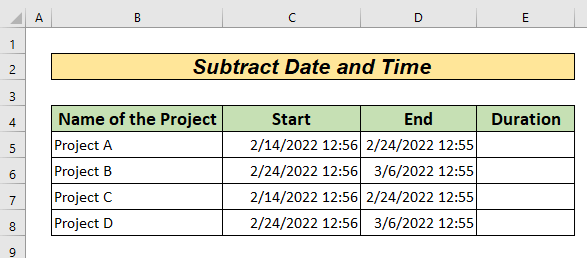
Pakua Kitabu cha Mazoezi
Tofauti ya Tarehe na Saa.xlsx
Njia 6 Rahisi za Kuondoa Tarehe na Wakati katika Excel
Sasa tutakuelekeza hatua kwa hatua jinsi unavyoweza kutoa tarehe na wakati katika Excel. Tutafanya hivyo kwa kutumia njia 6 rahisi.
1. Pata Siku, Saa na Dakika kati ya Tarehe kwa Kuchanganya TEXT na INT Function
Tunaweza kutumia INT na TEXT chaguo la kukokotoa la Excel ili kutoa tarehe na saa katika Excel. INT function hurejesha thamani kamili ya nambari huku TEXT utendaji inatumika kubadilisha thamani yoyote ya nambari kuwa umbizo mahususi. Tunaweza kutumia zote mbili hizi kwa kushirikiana na kutoa tarehe namuda katika Excel. Tutatumia alama ya Ampersand (&) ili kuunganisha maandishi.
HATUA :
- Ili kufanya hivyo, katika
=INT(D5-C5)&" days "&TEXT(D5-C5,"h"" hrs ""m"" mins """) 
Mchanganuo wa Mfumo
(D5-C5) >> Hutoa thamani ya kutoa seli D5 na C5 .
Pato ni >> 9.99943969907326
INT(D5-C5) >> Inatupa sehemu kamili ya matokeo ya kutoa seli C5 na D5 .
Pato ni >> 9
Maelezo >> Sehemu kamili ya ( D5-C5)
INT(D5-C5)&" days " >> Inaunganisha 9 na maandishi siku
Pato ni >> Siku 9
Maelezo >> Sehemu iliyounganishwa ya 9 na siku
TEXT(D5-C5,"h"" hrs ""m"" mins """) >> Hubadilisha matokeo ya C5-D5 kuwa saa na dakika na kuongeza maandishi saa , dakika .
Pato ni >> “Saa 23 dakika 59 ”
Maelezo: MAANDIKO kazi hubadilisha maandishi kuwa saa na dakika. Maandishi saa , dakika yameongezwa kwa thamani.
INT(D5-C5)&" days "&TEXT(D5-C5,"h"" hrs ""m"" mins """) >> Hutupa thamani ya kutoa jumla ya siku, saa na dakika.
Toleo ni >> Siku 9 saa 23 dakika 59
Maelezo >> Tofauti kati ya tarehe na nyakati mbili zilizotolewa.
- Kubonyeza the Ingiza ufunguo tutapata matokeo katika kisanduku E5 .

- Sasa kwa kuburuta chini au kubofya mara mbili Nchi ya Kujaza ili kutumia kipengele cha Kujaza Kiotomatiki cha Excel tutapata thamani katika visanduku vinavyolingana.

Soma Zaidi: Jinsi ya Kukokotoa Jumla ya Saa katika Excel (Njia 9 Rahisi)
2. Kutumia Utendakazi wa Saa na Saa, na Utendakazi wa Dakika hadi S ubtract Tarehe na Muda katika Excel
TIME kitendakazi cha Excel hubadilisha thamani ya wakati wowote kuwa thamani ya nambari. Kazi ya HOUR na MINUTE chaguo za kukokotoa za Excel hurejesha saa na dakika za thamani ya muda fulani. Tunaweza kutumia chaguo za kukokotoa za MUDA na kitendakazi cha SAA na DAKIKA ili kupata tofauti ya saa katika Excel.
HATUA :
- Ili kufanya hivyo, katika kisanduku E5 tunaandika,
=TIME(HOUR(C5),MINUTE(C5),0)-TIME(HOUR(D5),MINUTE(D5),0) 1> 
Mchanganuo wa Mfumo
HOUR(C5) >> Inatupa thamani ya saa ya kisanduku cha C5 .
Pato ni >>22
Maelezo > > Thamani ya saa 22:59
MINUTE(C5) >>Inatupa thamani ndogo ya kisanduku cha C5 .
Toleo ni >>59
Maelezo >> Thamani ya dakika 22:59
TIME(HOUR(C5),MINUTE(C5),0) >> Hurejesha thamani ya nambari ikiwa saa, dakika na sekunde zimetolewa. Hapa, hatuweki thamani yoyote ya pili.
Patoni >>0.95763888888889
Maelezo >> Hubadilisha thamani ya nambari ya saa 22 na dakika 59
TIME(HOUR(C5),MINUTE(C5),0)-TIME(HOUR(D5),MINUTE(D5),0) >>
Pato ni >> 0.41875
Maelezo >> Thamani ya nambari ya kutoa thamani mbili za seli.
- Ili kuumbiza thamani hii ya nambari tunahitaji kwenda kwenye menyu ya Nambari . kisanduku cha mazungumzo kipya kitatokea.
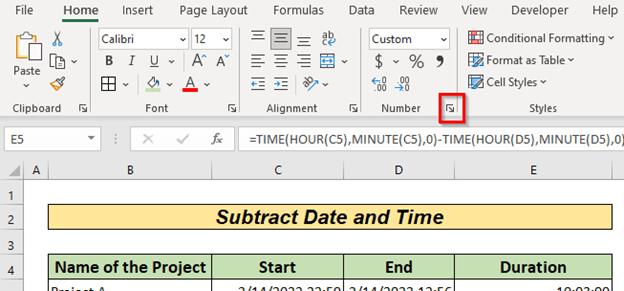
- Kisha nenda kwa Custom na uandike h:mm:ss . Tunaweza pia kuandika umbizo nyingine tukitaka.

- Kubonyeza Ingiza ufunguo tutapata matokeo katika kisanduku cha E5 .

- Sasa kwa kuburuta chini au kubofya mara mbili Nchi ya Kujaza ili kutumia kipengele cha Kujaza Kiotomatiki cha Excel tutapata thamani katika seli zinazolingana.

Soma Zaidi: 1>Jinsi ya Kuondoa Muda katika Excel (Njia 7 za Haraka)
3. Kukokotoa Tofauti ya Muda na Kazi ya MAANDIKO
TEXT kazi katika Excel inatumika badilisha thamani yoyote ya nambari kuwa umbizo mahususi. Tunaweza kueleza tofauti ya wakati kwa kutumia TEXT chaguo la kukokotoa. Ili kufanya hivyo, tutapata tofauti, na kwa kutumia kitendakazi cha maandishi tutabadilisha tofauti hiyo kuwa saa : dakika: pili umbizo.
STEPS :
- Ili kufanya hivyo, katika kisanduku E5 , tunaandika
=TEXT(D5-C5,"h""Hours""m""Mins""") 
MfumoUchanganuzi
D5-C5 >> Hurejesha thamani ya kutoa kisanduku D5 na C5
Pato ni >> 0.375
"h""Hours""m""Mins""" >> Ni umbizo ambalo tunataka kueleza thamani yetu. Tutapata pato letu kwa saa zikifuatiwa na neno Saa , dakika ikifuatiwa na neno Dakika .
TEXT(D5-C5,"h""Hours""m""Mins""") >>
Pato >> 9Saa0Dakika
Maelezo >> Thamani iliyorejeshwa katika muundo wa saa na dakika.
- Ukibonyeza kitufe cha Ingiza tutapata matokeo katika kisanduku cha E5 .

- Sasa kwa kuburuta chini au kubofya mara mbili Nchi ya Kujaza ili kutumia kipengele cha Kujaza Kiotomatiki cha Excel tutapata thamani zinazolingana. seli.
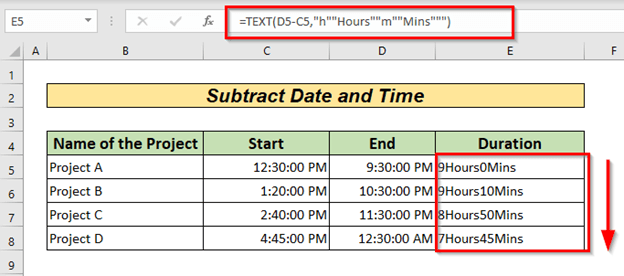
Soma Zaidi: Jinsi ya Kukokotoa Tofauti Kati ya Tarehe Mbili na Nyakati katika Excel
Visomo Sawa
- Jinsi ya Kukokotoa Muda wa Kugeuza katika Excel (Njia 4)
- Kukokotoa Kiwango cha Saa katika Excel (Njia 2 za Haraka)
- Jinsi ya Kutumia Umbizo la Muda katika Excel VBA (Macro, UDF, na Fomu ya Mtumiaji)
- Hesabu Muda wa Muda katika Excel (Mbinu 7)
4. Kokotoa Muda Uliopita Kwa Kutumia SASA/ LEO Kazi
SASA chaguo la kukokotoa la Excel hurejesha thamani ya sasa wakati. Chaguo za kukokotoa za LEO hurejesha tarehe ya sasa. Ikiwa tunataka kupata wakati kati ya sasa na atarehe iliyopewa, tunaweza kutumia SASA au LEO chaguo za kukokotoa kupata hiyo. Tunaweza kubadilisha thamani kwa kutumia TEXT chaguo za kukokotoa. TEXT kazi katika Excel inatumika kubadilisha thamani yoyote ya nambari kuwa umbizo mahususi.
HATUA :
- Ili kufanya hivyo, katika kisanduku cha D5 , tunaandika,
=TEXT(NOW()-C5,"d""days""h""hours""m""mins""s""secs""") 
NOW()-C5 >> Inatupa tofauti kati ya wakati wa sasa na wakati uliotolewa.
Pato ni >> 10.1800935185165
Maelezo >> Tofauti kati ya wakati wa sasa na wakati uliotolewa.
"d""days""h""hours""m""mins""s""secs""" >> Ni umbizo ambalo tunataka kubadilisha towe letu. Tutapata matokeo yetu kwa siku zikifuatiwa na neno siku , saa zikifuatiwa na neno saa , na kadhalika.
TEXT(NOW()-C5,"d""days""h""hours""m""mins""s""secs""") > ;> Inatupa tofauti katika umbizo maalum.
Pato >>10siku4saa20mins10sekunde
Maelezo >> Tofauti inaonyeshwa katika umbizo lililobainishwa.
- Ukibonyeza kitufe cha Ingiza tutapata matokeo katika kisanduku cha D5 .
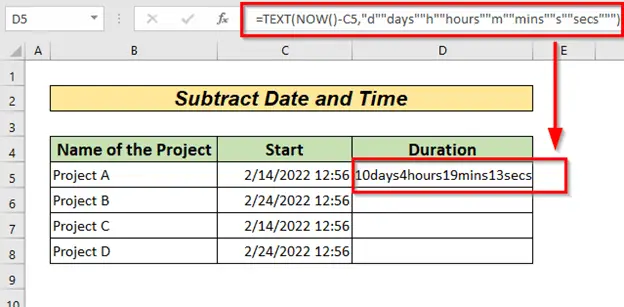
- Sasa kwa kuburuta chini au kubofya mara mbili Nchi ya Kujaza ili kutumia kipengele cha Kujaza Kiotomatiki cha Excel tutapata thamani ndani yake. seli zinazolingana.

Soma Zaidi: Jinsi ya Kuhesabu Muda Uliopita katika Excel (Njia 8)
5. Kutoa Kiasi Kilichoainishwa chaMuda Kutoka kwa Muda Uliotolewa
Tunaweza kutoa kiasi maalum cha muda kutoka kwa wakati fulani. Tunaweza kutumia hii kwa kutumia TIME kazi ya Excel. Tuseme tutaondoa muda maalum katika safuwima Tofauti(Dakika) kutoka safu wima na kupata thamani katika safu wima ya matokeo. .

HATUA :
- Ili kufanya hivyo, tutaandika fomula ifuatayo katika Kiini cha E5 .
=C5-TIME(0,D5,0) 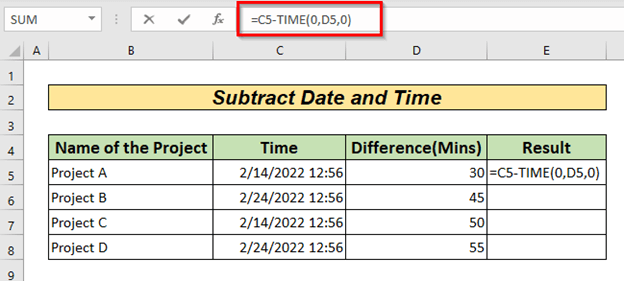
Mchanganuo wa Mfumo 2>
TIME(0,D5,0) >> Hutupa thamani ya nambari ya kipindi fulani cha muda katika kisanduku cha D5
Toleo ni>> 0.0208333333333333
Maelezo >> Dakika 30 zimebadilishwa kuwa nambari ya nambari
C5-TIME(0,D5,0) >> Hutupa tarehe na wakati kwa kupunguza kipindi cha muda kilichotolewa.
Pato ni >> 44606.5182572917
Maelezo >> Thamani ya nambari ya muda wa matokeo.
Tutahitaji kufomati tokeo kwa kutumia mchakato ulioonyeshwa katika njia ya 2 .
- Kubonyeza Ingiza ufunguo tutapata matokeo katika kisanduku E5 .

- Sasa kwa kuburuta chini au kubofya mara mbili Nchi ya Kujaza ili kutumia kipengele cha Kujaza Kiotomatiki cha Excel tutapata thamani katika seli zinazolingana.

Zinazohusiana. Maudhui: Jinsi ya Kuondoa Muda wa Kijeshi katika Excel (Mbinu 3)
6.Kwa kutumia Minus (-) Saini & Utendakazi wa MAANDISHI kwa S ubtract Tarehe na Muda katika Excel
Kama inavyoonyeshwa katika mbinu 3 tunaweza kutumia, toa ishara (-) ili kubainisha tofauti kati ya tarehe mbili zilizounganishwa. na kipengele cha TEXT .
HATUA :
- Ili kufanya hivyo, katika kisanduku cha E5 tunaandika,
=TEXT(D5-C5,"hh:mm:ss") 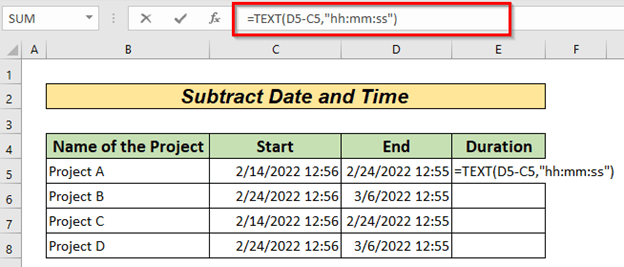
Mchanganuo wa Mfumo
D5-C5 >> Inatupa tofauti kati ya tarehe Anza na tarehe ya mwisho.
Toleo ni >> 9.99943969907326
Maelezo >> Thamani ya nambari ya tofauti ya nyakati mbili zilizotolewa.
"hh:mm:ss" >> Hubainisha umbizo la towe. Toleo letu litakuwa katika Saa: Dakika: Pili umbizo.
TEXT(D5-C5,"hh:mm:ss") >> Hutupa thamani ya matokeo katika umbizo maalum
Pato >> 23:59:12
Maelezo >> 9.99943969907326 iliyoonyeshwa katika umbizo maalum.
- Kwa kubonyeza kitufe cha Ingiza tutapata tokeo katika kisanduku cha E5 .

- Sasa kwa kuburuta chini au kubofya mara mbili Nchi ya Kujaza ili kutumia kipengele cha Kujaza Kiotomatiki cha Excel tutapata maadili katika seli zinazolingana.

Soma Zaidi: Jinsi ya Kutoa na Kuonyesha Muda Mbaya katika Excel (Mbinu 3)
Mambo ya Kukumbuka
Unaposhughulika na thamani yoyote ya tarehe au wakatihakikisha iko katika umbizo sahihi. Vinginevyo, huwezi kupata matokeo yaliyohitajika. Ili kuchagua umbizo sahihi fuata hatua zilizoonyeshwa katika mbinu 2 .
Sehemu ya Mazoezi
Tumejumuisha sehemu ya mazoezi katika lahakazi iliyotolewa ili uweze kutumia mbinu. wewe mwenyewe.
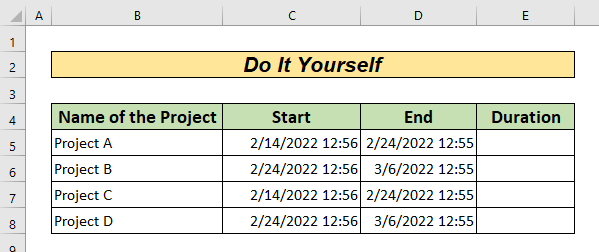
Hitimisho
Katika makala haya, tumejaribu kuangazia jinsi ya kutoa tarehe na saa katika Excel. Ikiwa una maoni yoyote au maoni unaweza kuacha maoni hapa chini au uwasiliane nasi. Kwa maswali yako yoyote yanayohusiana na Excel tafadhali angalia tovuti yetu. Timu yetu itafurahi kukusaidia.

